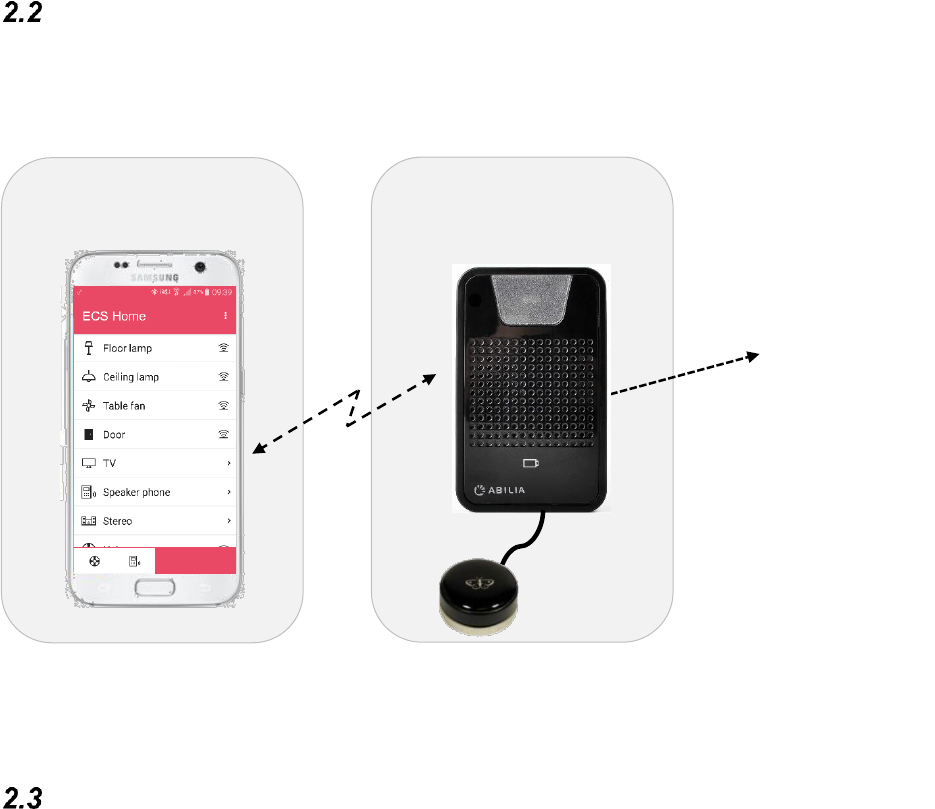6
Funktionsweise
Nachdem Sie GEWA Connect auf Ihrem Smartphone installiert und mit der Multibox
gekoppelt haben, können Sie Apps auf Ihrem Smartphone über einen externen Taster
bedienen. Mit der App GEWA Connect können Sie Ihr Smartphone als Fernbedienung für
Geräte und elektronische Vorrichtungen in Ihrem Haushalt benutzen.
Bitte beachten – Der externe Taster wird nicht mitgeliefert. In der Abbildung zu sehen ist der
PikoButton 50 Black, Art.no: 451505.
Hauptfunktionen
• Einrichtungsassistent Nachdem Sie die App GEWA Connect auf Ihr Smartphone
heruntergeladen haben, hilft Ihnen der Assistent dabei, die Multibox einzurichten
sowie Scaneinstellungen und Berechtigungen zu konfigurieren.
• Zeilenscan. Wenn ein Taster an die Multibox angeschlossen ist, bietet GEWA
Connect Zeilen- und Objektscan für die meisten Funktionen des Smartphones. Sie
können Apps starten, durch Inhalte und Webseiten navigieren usw.
• Punktscan. Falls der Zeilenscan unzureichend ist, können Sie auf Punktscan
umschalten, um genauer zu navigieren sowie die Navigation per Maus und
Klicken/Tippen zu simulieren. Dies ist hilfreich bei der Bedienung von grafischen
Oberflächen und in Apps mit eingeschränkter Unterstützung für den Zeilenscan.
• Tastermenüs Um Aktionen auszuführen, die über „Tippen“ hinausgehen,
beispielsweise Scrollen oder schnelles Aufrufen der Startseite, stehen Menüs zur
Verfügung. Es gibt außerdem ein Menü für die effizientere Nutzung, das bei langem
Tasterdruck geöffnet wird. Damit können Sie beispielsweise schnell zwischen den
Scanmodi umschalten.
• App für Umfeldsteuerung Mit der App GEWA Connect können Sie Geräte und
elektronische Vorrichtungen in Ihrem Haushalt per IR (Infrarotlicht) und/oder GR
(GEWA Radio) steuern. Erstellen Sie Ihre eigenen Seitensets und wechseln Sie per
Langdruck-Menü bequem zwischen Einrichtung und Betrieb.
• App für Einstellungen Neben dem Einrichtungsassistenten stehen alle
Einstellungen auch in der intuitiven scanbaren App GEWA Settings zur Verfügung.